Comme on l’a vu, vous pouvez inviter soit des utilisateurs déjà inscrits, soit des personnes nouvelles, dont vous ne connaissez qu’une adresse email ou un numéro de mobile.
Invitation d’utilisateurs inscrits
Pour inviter des utilisateurs inscrits, cliquez sur le bouton UTILISATEURS (repère [11] ci-avant).
Un volet apparaît sur la droite de la page, qui vous permet de sélectionner les utilisateurs qui seront invités.
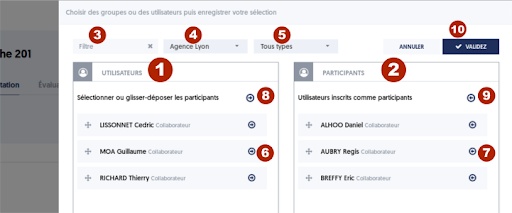
Le mode opératoire est très simple: vous passez les utilisateurs de la colonne UTILISATEURS à gauche [1] à la colonne PARTICIPANTS à droite [2]. Vous pouvez soit utiliser le glisser-déposer, soit cliquer sur les flèches [6] et [7].
Vous pouvez sélectionner tous les utilisateurs de la colonne de gauche en cliquant sur [8] ou bien au contraire supprimer tous les sélectionnés en cliquant sur [9].
Vous pouvez rechercher et filtrer les utilisateurs, avec les outils suivants :
- [3] Filtre de recherche d’utilisateurs
Vous pouvez indiquer les premières lettres du nom, du prénom ou de l’adresse email, la liste de la colonne gauche sera filtrée suivant ce critère.
- [4] Choix d’un groupe d’utilisateurs
Dans le sélecteur [4] vous pouvez choisir un groupe d’utilisateurs, ou bien tous les utilisateurs. La liste de gauche sera réduite au utilisateurs du groupe choisi. Ainsi pour inviter tous les utilisateurs d’un groupe, vous sélectionnez le groupe puis vous cliquez sur [8] pour sélectionner tous les utilisateurs du groupe.
- [5] Filtre sur le type d’utilisateurs
Vous pouvez également filtrer sur un type d’utilisateur (collaborateur, prestataire, stagiaire, etc.).
Enfin, lorsque vous avez sélectionné les utilisateurs souhaités, cliquez sur [10] VALIDER, pour confirmer votre sélection. Le panneau latéral se referme et les utilisateurs sélectionnés sont reportés dans la page d’invitation.
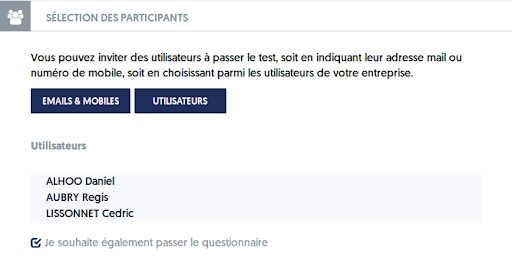
Vous pouvez cocher l’option Je souhaite également passer le questionnaire, qui vous ajoutera comme participant.
Pour lancer les invitations, cliquez sur le bouton INVITER en haut à droite de la page.
Invitation d’utilisateurs non-inscrits
Vous pouvez aussi inviter des utilisateurs qui n’ont pas de compte sur ExperQuiz, et dont vous ne connaissez peut-être qu’une adresse email ou bien un numéro de mobile.
Pour cela, cliquez sur le bouton EMAILS & MOBILES – repère [11] sur la page Invitations.
Un volet s’ouvre sur la droite de la page, qui se présente comme ceci :
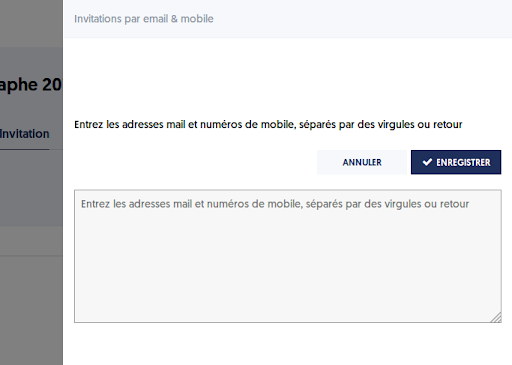
Il vous suffit de saisir, ou bien de copier-coller une liste d’adresses email et/ou de numéros de mobile. Vous pouvez les séparer soit par des virgules, soit par des retours à la ligne.
Cliquez ensuite sur ENREGISTRER et les invités seront reportés sur la page Invitations.
Les utilisateurs non-inscrits deviennent des ‘contacts’
Les utilisateurs que vous invitez de cette manière ne disposeront pas d’un compte sur ExperQuiz, la seule chose qu’ils peuvent faire, c’est de passer l’évaluation à laquelle vous les avez invités.
Toutefois, dès la première invitation, ces utilisateurs sont référencés en tant que Contacts. Sur la page Utilisateurs vous disposez d’un onglet Contacts où vous retrouverez tous les utilisateurs auxquels vous avez ainsi soumis une évaluation. Si vous avez soumis plusieurs évaluations à un même contact, vous retrouverez tous les résultats associés à ce contact.
Vous pourrez, si vous le souhaitez, enrichir les informations qui leur sont associées, indiquer leur nom, prénom, ou autre. Enfin vous pourrez éventuellement les convertir en utilisateurs actifs.
